私たちのドキュメントを扱うとき Windows 最も普及し、使用されているコンピュータのXNUMXつは、PDF形式です。 これらのファイルは、Webからダウンロードする場合でも、他の人に送信する場合でも、形状が失われないという特徴があるため、異なるデバイス間でコンテンツを転送および読み取るのに理想的です。 これは、場合によっては、それらが多くのスペースを占める大きなファイルであり、それらを送信することを困難にすることを意味します。 このため、それらから特定のページを削除する可能性は非常に興味深いかもしれません。
空白または塗りつぶされたページが多数含まれているPDFをダウンロードするという状況が発生した可能性があります。したがって、実際に必要なのは特定の数のシートだけなので、残りを取り除くことができるのが理想的です。 そうではないように思われるかもしれませんが、このタイプのファイルの個々のページをWindowsコンピューターで削除することはそれほど難しくありません。
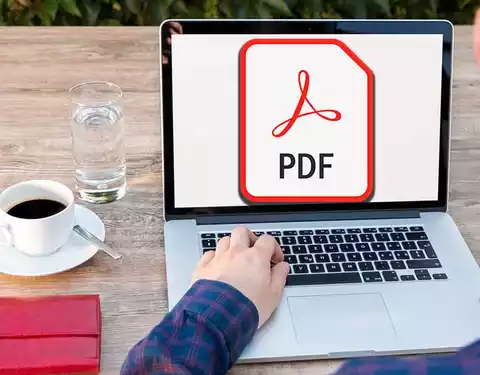
ブラウザ自体を使用する
PDFファイルの個々のページを削除できる最も簡単な方法のXNUMXつは、 私たち自身のウェブブラウザ 。 だから、同じように機能するので、使用するものに関係なくそれを行うことができます クロム、のように エッジ(Edge) or Firefoxの。 新しいファイルのコンテンツを印刷することになるので、手順はそれらすべてで同じように簡単ですが、これから不要なページを除外します。
最初に行う必要があるのは、ドキュメントをChromeまたは使用している別のブラウザにドラッグアンドドロップするブラウザでプレビューすることです。 プレビューが表示されたら、右上にある[印刷]ボタンをクリックします。 次に、新しいウィンドウで[ページ]セクションに移動し、ドロップダウンをクリックして、 "カスタム" オプションを選択します。
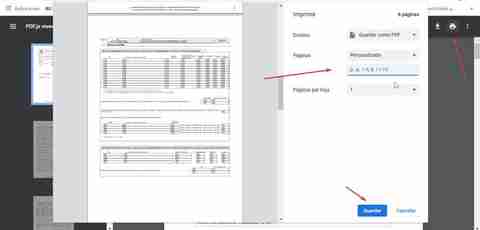
ここでは、削除する10つまたは複数のページをスキップする必要があります。 たとえば、ドキュメントに5ページがあり、6、7、1ページなしで実行したい場合は、4〜8、10〜XNUMXと記述します。 「保存先」フィールドで「PDFとして保存」を選択し、最後に「保存」ボタンをクリックするだけです。 保存したら、選択したページ範囲のみがどのように含まれるかを確認できます。
PDFを読むプログラム付き
この作業を実行するために、PDFリーダーなどのさまざまなソフトウェアプログラムを使用することもできます。 これらのツールは無料であり、ドキュメントからこれらの不要なページを削除する機能を持ちながら、ドキュメントビューアとして使用できます。
PDF X、シンプルで使いやすい
これは、Windows用の無料のビューアであり、から無料でダウンロードできます。 Microsoft 店。 これは、ドキュメントを表示、印刷、編集、および注釈付けできる強力なアプリケーションです。
プログラムが開いたら、「ファイルを開く」ボタンをクリックしてドキュメントを追加します。 続いて、アプリケーションツールバーの左上にある「印刷」ボタンをクリックします。 これにより、新しいウィンドウが開きます。 「プリンタの選択」セクションで、「Microsoft PrinttoPDF」を選択します。 後で、新しいファイルに含めるページを指定します。 ファイルに6ページがあり、ページ1、2、3、および4のみが必要な場合は、1〜4を配置します。 最後に、「印刷」をクリックすると、選択したシートで新しいファイルが作成されます。
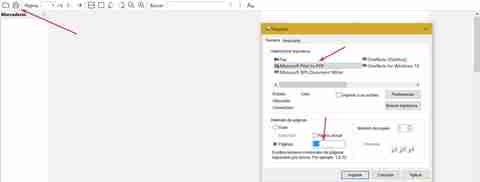
Foxit Reader、最も人気のあるリーダーのXNUMXつ
私たちは、フォームへの記入や文書への署名の可能性とともに、ファイルを表示するための完全なプログラムに直面しています。 これにより、ドキュメントをすばやく開くことができ、全画面表示が可能になり、同じウィンドウで複数のドキュメントを開くことができます。 それは私たちができる無料のアプリケーションです 公式サイトからダウンロード .
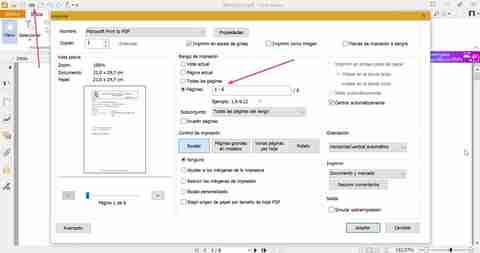
開いたら、[ファイルを開く]アイコンをクリックして、PCから目的のファイルを選択します。 後で、ツールバーの左上部分にある印刷アイコンをクリックします。 これにより、新しいウィンドウが開きます。 名前セクションでは、必ず「Microsoft PrinttoPDF」を選択してください。 後で、[ページ]オプションで、新しいドキュメントの一部となるページを選択します。 たとえば、1,2、3、1ページの場合、3〜XNUMXを入力して、[OK]をクリックします。 これにより、新しいウィンドウが開き、結果のファイルを保存する場所を選択して、新しい名前を付ける必要があります。
オンラインツールの使用
コンピューターにソフトウェアをインストールしたくない場合は、これらのオンラインツールを使用して、ドキュメントの不要なページを削除し、残りのページで新しいファイルを作成できます。
PDF24ツール、あらゆる種類のフォーマットで動作
これは、あらゆる種類のファイルを処理するための幅広いツールセットを備えた無料のWebサイトであり、その中には次のような可能性があります。 ページの削除 。 アプリケーションは、ファイルに含まれるすべてのページを表示し、削除するページを選択して、後で新しいファイルとして保存することができます。 さらに、複数のドキュメントをインポートして、それらのコンテンツからページを削除することができます。
これを行うには、優先ブラウザを開き、をクリックしてPDF24ツールにアクセスする必要があります メインのウェブページへのこのリンク 。 ここから、「ファイルの追加」ボタンをクリックするか、インターフェースにファイルをドラッグアンドドロップしてファイルを追加できます。 これを行うことにより、ファイルに含まれるすべてのページが表示されます。
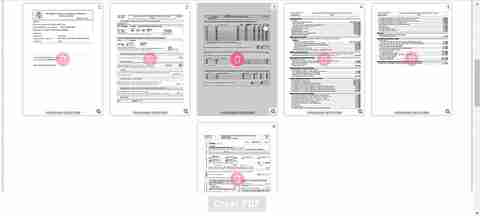
後で、削除するページにマウスポインターを置き、ゴミ箱の形をしたアイコンの付いたボタンを押します。 ドキュメントから削除したいもののそれぞれでこれを繰り返します。 終了したら、[PDFの作成]ボタンをクリックします。 作成したら、ファイルを確認してハードドライブに保存できます。 複数のファイルがある場合は、ZIPフォルダーにダウンロードされます。
PDF2GO、XNUMX秒で任意のページを削除
この無料のWebアプリケーションを使用すると、インポートできるようになります。 ページのプレビューと削除 任意のPDFファイルから。 これを使用すると、ファイルのコンテンツを注文したり、興味のないものをすべて削除したり、必要に応じてページを回転したりすることができます。 後で、興味のあるすべてのコンテンツを含む新しいドキュメントを作成して保存することができます。 これを行うには、ブラウザを起動してこれをクリックする必要があります 開発者のウェブサイトへのリンク 始めること。
次に、「ファイルの選択」をクリックして、PCから目的のドキュメントをインポートする必要があります。 URLを使用するか、ドライブやドロップボックスなどのクラウドストレージシステムからインポートして追加することもできます。 後で、すべてのページのサムネイルプレビューを見ることができます。
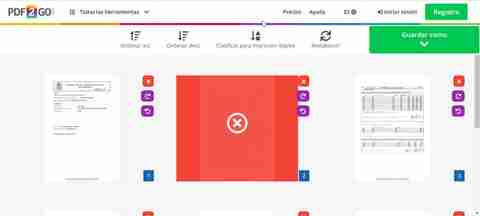
次に、ページを昇順または降順で並べ替えたり、両面印刷用に並べ替えたり、回転したりできます。 次に、各ページの赤い削除ボタンをクリックすることで、不要なものを省くことができます。これは、中央に白い十字が付いた従来の赤いボタンで表されています。
最後に、終了したら、右上にある[名前を付けて保存]ボタンをクリックし、後で[保存]をクリックして、結果のファイルを保存する場所を選択します。 また、ファイルをクラウドに直接アップロードする機会もあります。